
FreeFileSync(文件夹同步和比较软件)
v9.4中文版简体中文WinAll
(37)小编点评: 界面简洁,操作简单
导读:
文件夹同步和比较软件哪种的好呢?东东小编为大家带来了FreeFileSync,可以在指定的两个文件夹之间进行单向或双向的同步,点击程序窗口右上方的绿色齿轮图标可以设置相关参数,有需要的朋友可以来东东软件园下载使用哦~
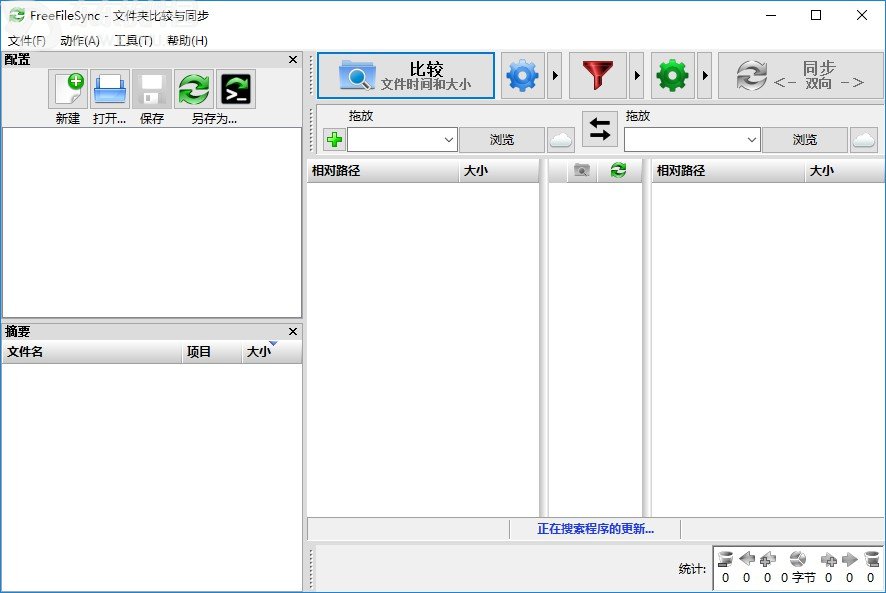
官方介绍
FreeFileSync是一款使用简单的开放源码文件夹同步和比较软件,它用于快速简便的配置和行动之间的同步两个文件夹。
功能介绍
FreeFileSync 首先是文件同步功能,可以在指定的两个文件夹之间进行单向或双向的同步,点击程序窗口右上方的绿色齿轮图标可以设置相关参数;期间也可以自定义需要筛选的文件,有“包括”和“例外”两种过滤方式,定义需要过滤的文件类型,这就看个人需要了
此外就是比较不同文件夹中的文件是否相同的功能,不过这个功能比较适合同步之前使用,比较的结果会直接显示在列表中,方便查看,这样你就可以清楚的知道是否需要进行同步操作了,节省系统资源。
软件特色
1.检测移动和重命名文件和文件夹
2.将锁定的文件复制(卷影复制服务)
3.冲突检测和传播缺失
4.二进制文件比较
5.完全支持符号链接
6.自动化作为批处理作业同步
7.处理多个文件夹对
8.全面和详细的错误报告
9.复制NTFS扩展属性(压缩,加密,稀疏)
10.复制NTFS的安全权限
11.支持长路径名> 260个字符
12.故障安全文件副本
13.跨平台的Windows / Linux
14.展开等环境变量%USERPROFILE%
15.访问变量的驱动器盘符,卷名(USB记忆棒)
16.原生64位支持
17.保留删除/更新的文件版本
18.优化同步序列防止光盘空间的瓶颈
19.完整的Unicode支持
20.高度优化的性能
21.通过过滤器的包含/排除的文件
22.FreeFileSync便携式本地安装
使用教程
1,认识FreeFileSync的设置
比较设置,默认选择比较文件时间和大小,速度极快,比较文件内容较慢,没有特殊情况不建议选择

过滤器,决定你选择的两个文件夹不对比那些内容(排除),仅对比哪些内容(包括)
时间跨度和文件大小可以进一步过滤需要对比的内容。进阶应用将会举例

同步设置,建议选择更新,这样:
左右两边都有的文件,左边新,左边的内容会覆盖右边旧的内容;右边新,一切保存不变
仅仅左边有的内容,会直接复制到右边
仅仅右边有的内容,将会保持不变
删除建议选择保留历史版本,历史版本会存在对比文件夹的Backup文件夹里面
处理错误建议选择弹出框,至于完成后的操作,酌情选择

2,认识FreeFileSync两种同步作业类型
进行一次文件对比会话后最好保存这次会话,方便下次使用。保存的会话称为作业,有两种形式可以选择
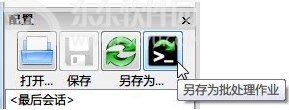
以 ffs_gui 为扩展名的作业类型只能在FreeFileSync界面使用
以 ffs_batch 为扩展名的类似bat脚本,可以不显示FreeFileSync界面静默运行(这一点很重要,firefox的备份将会建立在这个基础上)

推荐理由
FreeFileSync(文件夹同步和比较软件) 操作简单,界面简介,小伙伴们有需要的,欢迎来本站下载使用哦~